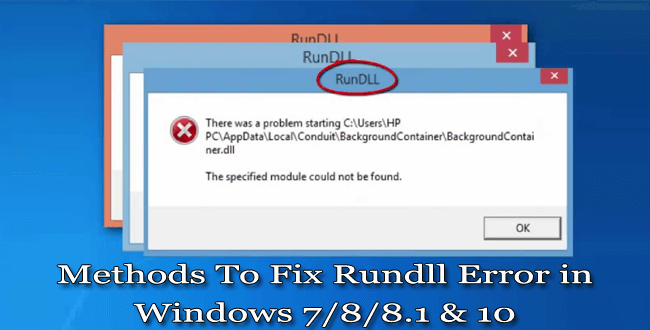
RunDLL-virhe on yksi ärsyttävistä ongelmista, jotka yleensä keskeyttävät järjestelmän käynnistyksen antamalla ärsyttävän virheilmoituksen. Se tapahtuu, kun käyttöjärjestelmä ei pääse käsiksi Rundll32.exe- nimiseen järjestelmätiedostoon.
Joten tässä artikkelissa opit korjaamaan Rundll32.exe-virheen Windows-käyttöjärjestelmässä.
RunDLL tunnetaan myös nimellä Rundll32.exe, tärkeä Microsoft Windows -prosessi, joka on erittäin tärkeä Windows-käyttöjärjestelmän asianmukaisen toiminnan kannalta. Tämä tiedosto on tallennettu Windowsin hakemistoon osoitteessa \Windows\System32 .
Kuinka korjata RunDLL-virhe Windows 10/8/8.1 & 7 -käyttöjärjestelmissä
No, ei ole tarkkaa ratkaisua RunDLL-virheen ratkaisemiseksi. Joten seuraa annettuja ratkaisuja yksitellen RunDLL-virheen ratkaisemiseksi:
Sisällysluettelo
Tapa 1 – Korvaa vioittunut tiedosto käynnistyskorjauksella
- Kirjoita annettuun hakukenttään Palautusasetukset > kaksoisnapsauta Palautusasetukset .
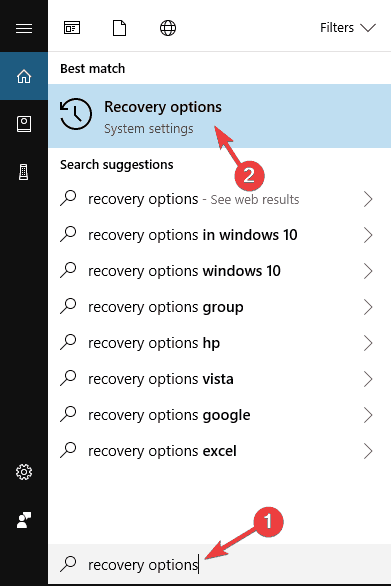
- Siirry kohtaan Lisäkäynnistys > Käynnistä uudelleen nyt.
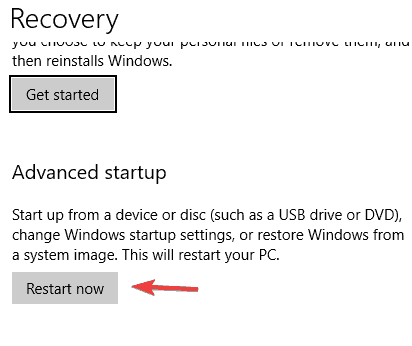
- Järjestelmäsi käynnistää sinisen ikkunan > valitse
- Valitse Lisäasetukset > Käynnistysasetukset >
- Uusi asetusluettelo tulee näkyviin > valitse Ota virheenkorjaus käyttöön .
Tapa 2 – Käytä Sfc/Scannow-komentoa
RunDLL -virhe johtuu Windows - järjestelmätiedostojen vioittumisesta . Tiedostojen vioittuminen voi johtua useista syistä. Mutta jos kohtaat tämän ongelman tämän virheen vuoksi, SFC-komennon suorittaminen auttaa sinua ratkaisemaan RunDLL-virheen tämän ongelman.
Noudata alla olevia ohjeita:
- Napsauta Windows Key + X samanaikaisesti avataksesi Win + X Valitse nyt annetusta luettelosta komentokehote (järjestelmänvalvoja) tai PowerShell (järjestelmänvalvoja) .
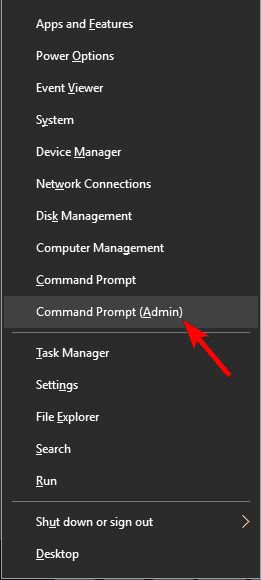
- Kirjoita nyt sfc/scannow ja paina Enter aloittaaksesi SFC-skannauksen.
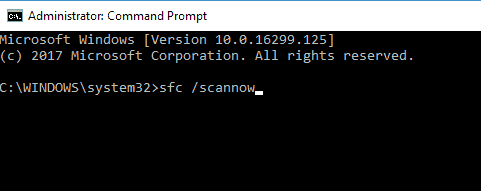
- SFC-skannaus kestää jopa 15 minuuttia.
Tarkista, näkyykö virhe edelleen vai ei. Jos kyllä, kokeile toista menetelmää alla olevassa osiossa.
Tapa 3: Korjaa RunDLL-virhe DISM-komennolla
- Käynnistä komentokehote järjestelmänvalvojana .
- Kirjoita ja suorita DISM /Online /Cleanup-Image /RestoreHealth
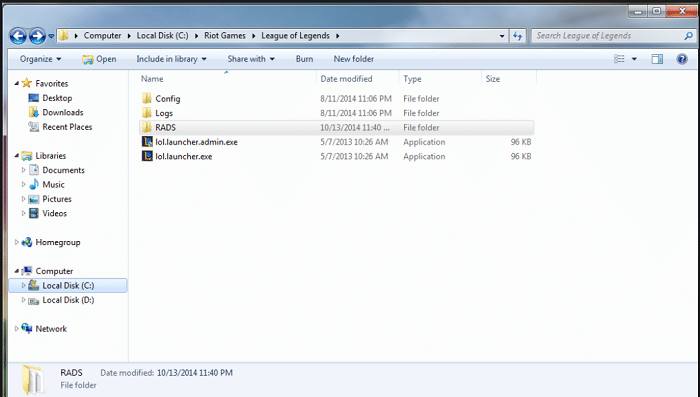
- DISM-skannaus voi kestää jopa 20 minuuttia skannauksen suorittamiseen.
Tarkista, onko RunDLL-virhe korjattu vai ei. Jos ei, siirry seuraavaan menetelmään.
Tapa 4 – Korvaa vioittunut Rundll-tiedosto
Joissain tapauksissa ongelma voi johtua vioittuneesta RunDLL-tiedostosta. Voit ratkaista tämän ongelman kopioimalla Rundll32.exe-tiedoston toisesta toimivasta tietokoneesta ja liittämällä sen järjestelmääsi
Varmista, että järjestelmä, josta kopioit DLL-tiedostoja, on täsmälleen sama. Voit tehdä sen siirtymällä C:WindowsSystem32:een ja etsimällä tiedosto Rundll.exe . Ja sama tiedosto USB-muistitikulle.
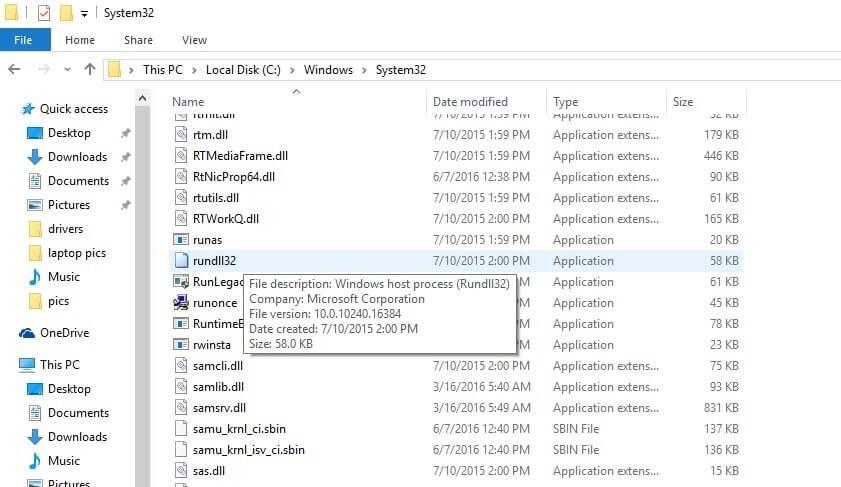
Liitä nyt USB-muistitikku tietokoneeseen ja kopioi Rundl32.exe C:WindowsSystem32- hakemistoon. Korvaa tiedosto uudella ja käynnistä järjestelmä uudelleen.
Kun tietokone on käynnistynyt uudelleen, ongelman pitäisi olla täysin ratkaistu.
Tapa 5 – Tyhjennä kaikki selaimen välimuisti ja sulje kaikki välilehdet
Jos kohtaat tämän Rundll-virheen selaimessa. Sitten on suuri mahdollisuus, että olet avannut huijaussivuston jossakin välilehdessä. Jos tämä ongelma ilmenee selaimessa, tyhjennä kaikki selaushistoria tai välimuisti.
Jos virhe toistuu, sulje kaikki välilehdet ja tarkista toisella selaimella, onko ongelma ratkaistu vai ei.
Tapa 6 – Varmista, että PC/kannettava tietokone on ajan tasalla
RunDLL-virhe voi ilmetä myös joidenkin järjestelmän virheiden vuoksi. Voit ratkaista tämän ongelman asentamalla uusimmat päivitykset Windows-käyttöjärjestelmääsi. Tämä on hyvin yksinkertaista, seuraa vain alla olevia ohjeita tehdäksesi sen.
- Napsauta Windows Key + I avataksesi Asetukset-sovelluksen .
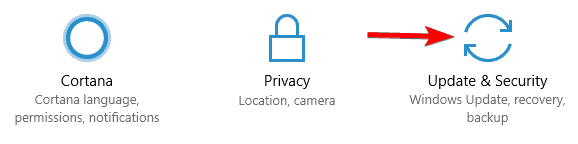
- Siirry sitten kohtaan Päivitys ja suojaus
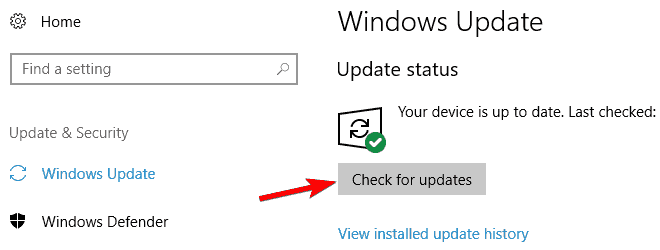
- Paina Tarkista päivitykset
Nyt Windows tarkistaa saatavilla olevat päivitykset ja asentaa ne automaattisesti. Kun asennus on suoritettu, käynnistä tietokoneesi/kannettavasi uudelleen varmistaaksesi, onko ongelma ratkaistu vai ei.
Tapa #7: Suorita järjestelmän palauttaminen RunDLL-virheen korjaamiseksi
Jos järjestelmässä näkyy RunDLL-virhe, suorita järjestelmän palautus RunDLL-virheen korjaamiseksi . Järjestelmän palautuksen avulla voit palauttaa tietokoneen/kannettavasi aikaisempaan vaiheeseen ja se auttaa myös ratkaisemaan monia ongelmia.
Noudata alla olevia ohjeita:
- Napsauta Windows Key + S samanaikaisesti ja siirry järjestelmän palautukseen . Valitse valikosta Luo järjestelmän palautuspiste .
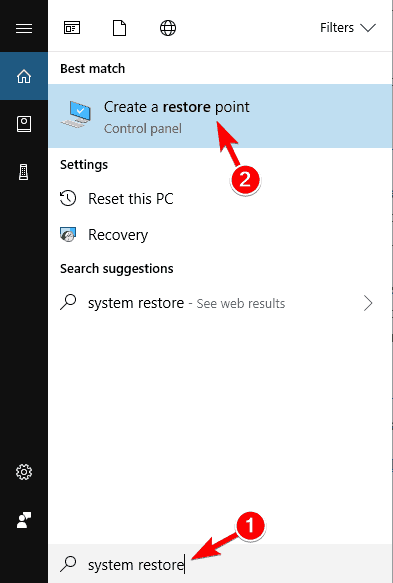
- Paina nyt järjestelmän palautuspainiketta
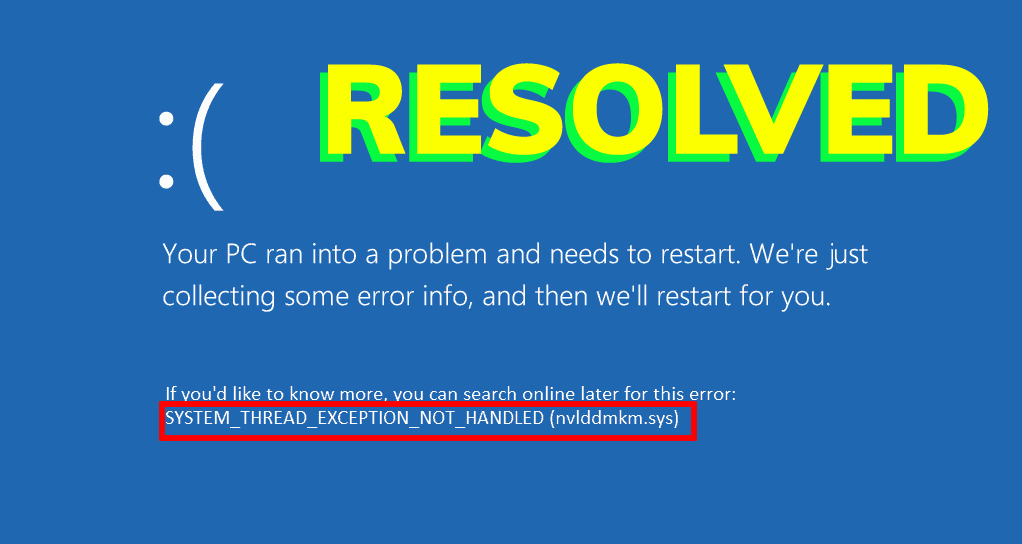
- Järjestelmän palautus -ikkuna tulee nyt näkyviin näytölle. Jatka painamalla Seuraava .

- Jos käytettävissä, tarkista Näytä lisää palautuspisteitä . Valitse nyt haluamasi palautuspiste ja jatka painamalla Seuraava .
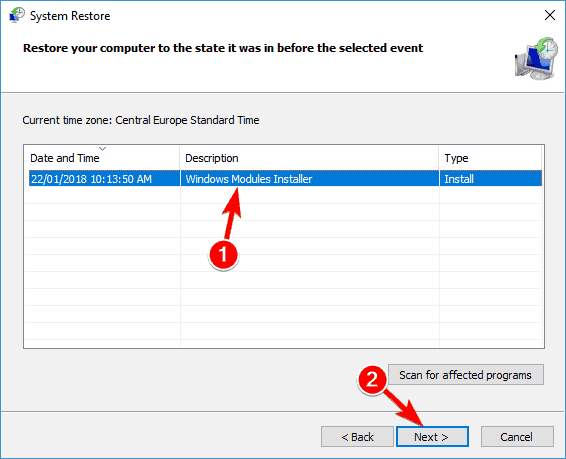
Suorita palautusprosessi loppuun noudattamalla näytön ohjeita.
Paras ja helppo ratkaisu RunDLL-virheen korjaamiseen
No, tässä jaan kanssasi helpon tavan korjata RunDLL-virhe Windows 7-, 8-, 8.1- ja 10-käyttöjärjestelmissä . Suosittelen vahvasti tehokkaan ja tehokkaan DLL-korjaustyökalun käyttöä .
Tämä ei ainoastaan ratkaise RunDLL-virheitä , vaan myös useita Windows-ongelmia. Joskus voi käydä niin, että automaattinen ratkaisu on hyödyllisempi kuin manuaaliset menetelmät.
Jos et ole teknisesti edistynyt, on parasta valita automaattinen ratkaisu DLL-virheiden korjaamiseksi helposti muutamalla napsautuksella. Se on helppokäyttöinen ja korjaa virheen ilman manuaalista puuttumista.
Hanki DLL-korjaustyökalu RunDLL-virheen korjaamiseksi
Johtopäätös:
Toivon, että yllä annetuista menetelmistä on apua RunDLL-virheen vianmäärityksessä Windows 7-, 8-, 8.1- ja 10-käyttöjärjestelmissä .
Olen yrittänyt parhaani mukaan tarjota kaikki mahdolliset ratkaisut rundll-virheen korjaamiseen , muista noudattaa niitä huolellisesti.
Tarkista yllä olevat menetelmät yksitellen nähdäksesi, mikä auttaa sinua korjaamaan virheen.
![Xbox 360 -emulaattorit Windows PC:lle asennetaan vuonna 2022 – [10 PARHAAT POINTA] Xbox 360 -emulaattorit Windows PC:lle asennetaan vuonna 2022 – [10 PARHAAT POINTA]](https://img2.luckytemplates.com/resources1/images2/image-9170-0408151140240.png)
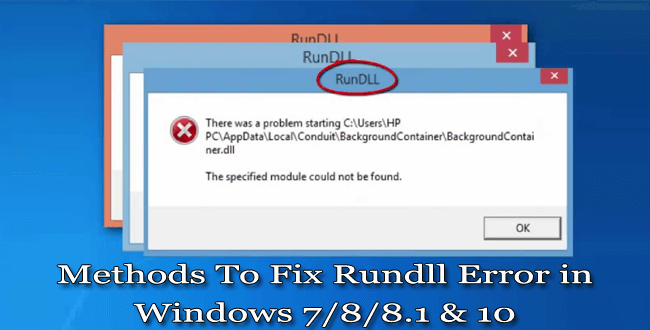
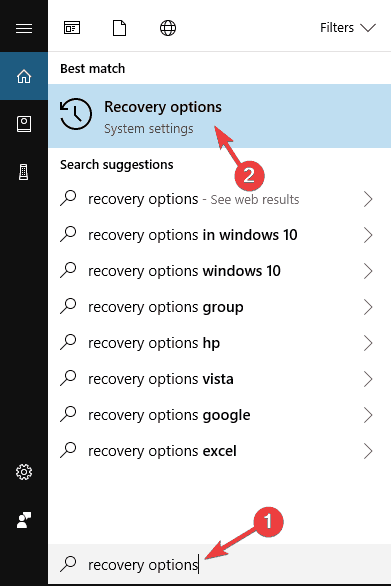
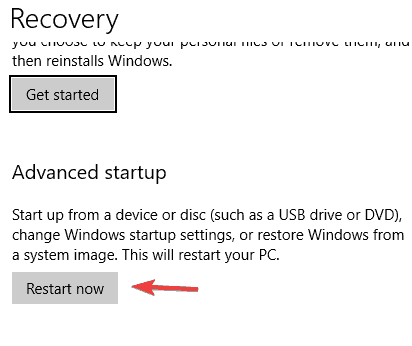
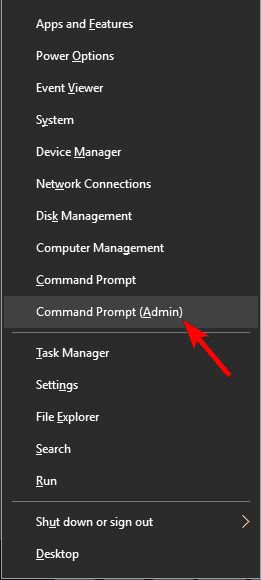
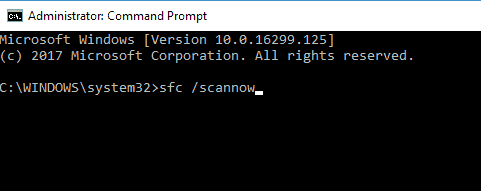
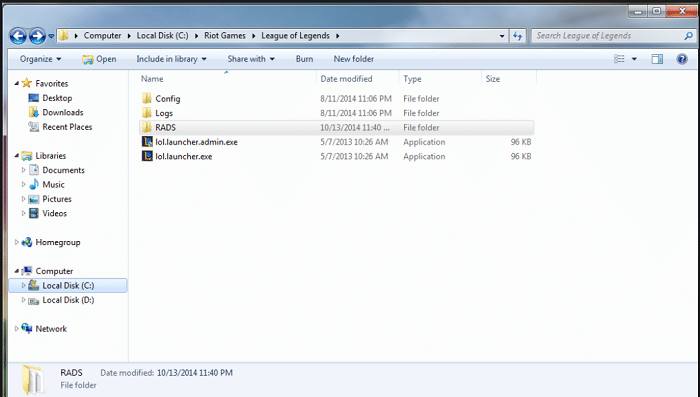
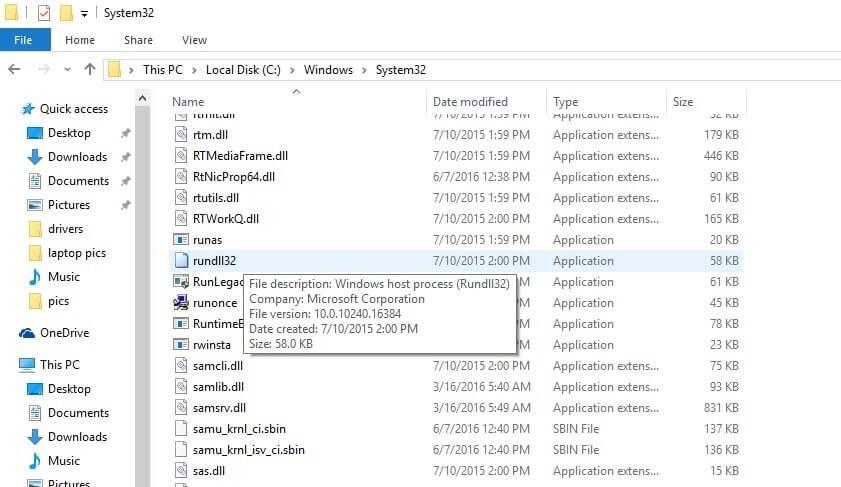
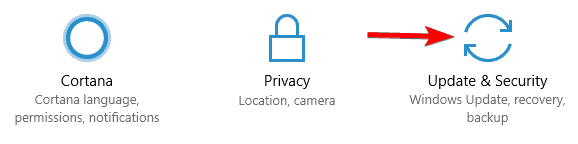
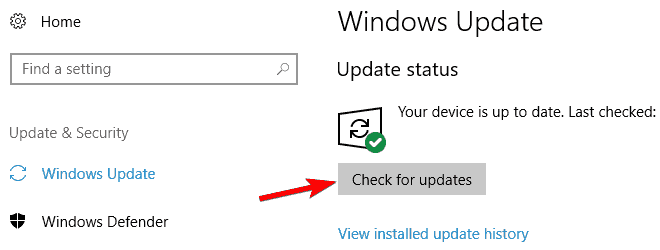
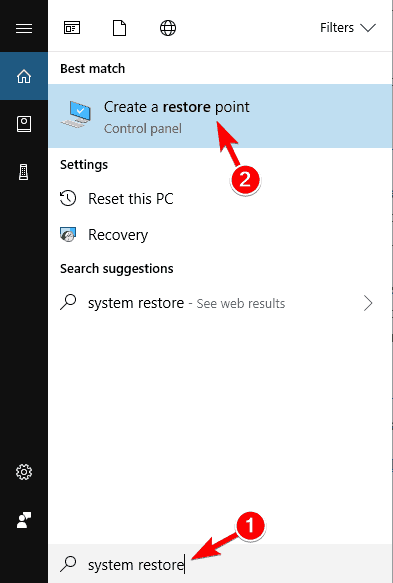
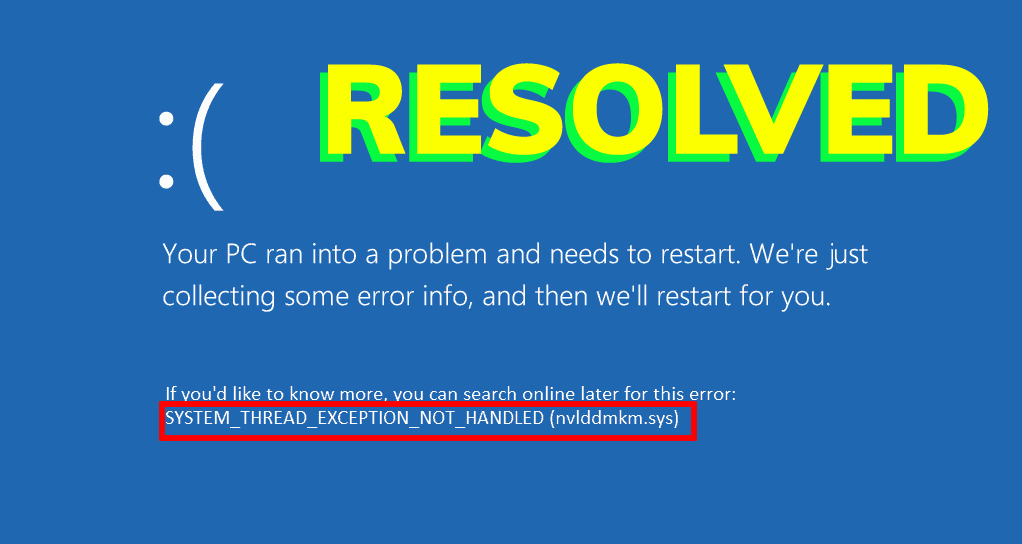

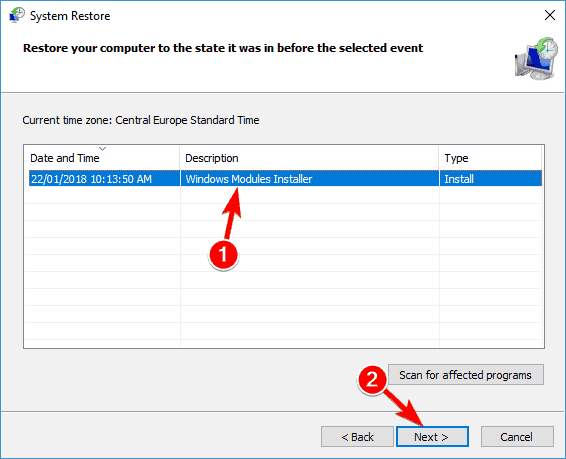
![[100 % ratkaistu] Kuinka korjata Error Printing -viesti Windows 10:ssä? [100 % ratkaistu] Kuinka korjata Error Printing -viesti Windows 10:ssä?](https://img2.luckytemplates.com/resources1/images2/image-9322-0408150406327.png)




![KORJAATTU: Tulostin on virhetilassa [HP, Canon, Epson, Zebra & Brother] KORJAATTU: Tulostin on virhetilassa [HP, Canon, Epson, Zebra & Brother]](https://img2.luckytemplates.com/resources1/images2/image-1874-0408150757336.png)

![Kuinka korjata Xbox-sovellus, joka ei avaudu Windows 10:ssä [PIKAOPAS] Kuinka korjata Xbox-sovellus, joka ei avaudu Windows 10:ssä [PIKAOPAS]](https://img2.luckytemplates.com/resources1/images2/image-7896-0408150400865.png)
